Bazı Windows kullanıcıları, bir programı başlattıktan sonra programın çalıştığını ancak ekranda görünmediğini bildirdi. Kullanıcılar, programı Görev Çubuğunda veya Görev yöneticisinde görebilir, ancak masaüstü ekranlarında görünmez. Bu sorun, güncelliğini yitirmiş grafik sürücüleri, üçüncü taraf yazılım çakışmaları, bozuk program kurulumu vb. gibi farklı senaryolarda ortaya çıkabilir. Bu yayında, etkilenen kullanıcıların sorunu çözmesine yardımcı olan çalışan düzeltmeleri listeleyeceğiz. Program çalışıyor olabilir ama siz göremiyorsunuz .

Program çalışıyor ancak Windows 11/10'da göremiyor veya görünmüyor
Bir program çalıştırdıysanız ve Görev Çubuğunuzda veya Görev Yöneticinizde görünüyorsa ancak ekranınızda görünmüyorsa, Windows 11/10 PC'nizi yeniden başlatmayı deneyin ve yardımcı olup olmadığına bakın. Yardımcı olmazsa, sorunu çözmek için aşağıdaki çözümleri kullanabilirsiniz:
- Bazı genel ipuçlarını kullanın.
- Programı doğrudan görev çubuğundan büyütün veya taşıyın.
- Ekran ayarlarınızı değiştirin.
- Açık pencereleri göster seçeneğini kullanın.
- Temiz önyükleme durumunda sorun giderin.
- Kaldırın, ardından programı yeniden yükleyin.
1] Bazı genel ipuçları kullanın
Başlamak için, bazı genel ipuçlarını kullanabilir ve yardımcı olup olmadıklarına bakabilirsiniz. İlk olarak, kullanmayı deneyebilirsiniz Windows+Sekmesi Windows 11 PC'nizde Görev Görünümü'nü açmak için kısayol tuşu. Şimdi, söz konusu programın açılan Görev Görünümünde görünüp görünmediğini kontrol edin. Varsa, üzerine tıklayın ve ardından programın ekranda görünüp görünmediğine bakın. Ek olarak, emin olmanız gerekir. Windows PC güncel bu tür sorunlardan kaçınmak için. Ayrıca, grafik sürücülerinizi güncelleyin en son sürümlerine yükleyin ve sorunun çözülüp çözülmediğini kontrol etmek için bilgisayarınızı yeniden başlatın.
Yapabileceğiniz başka bir şey, bilgisayarınızda virüs veya kötü amaçlı yazılım taraması yapmaktır. Bu sorun, sisteminizdeki bir virüs bulaşmasından kaynaklanıyor olabilir. Bu nedenle, sorunu çözmek için bilgisayarınızı taramanız ve olası kötü amaçlı yazılımları kaldırmanız gerekir.
Programın çalışıp çalışmadığını Görev Yöneticinizden de kontrol edebilirsiniz. Ctrl+Shift+Esc kullanarak Görev Yöneticisi'ni başlatın ve bunu kontrol edin. Program çalışıyorsa, Görevi Sonlandır düğmesini kullanarak o programın tüm örneklerini Görev Yöneticisi'nden kapatın. Bundan sonra programı yeniden başlatın ve sorunun çözülüp çözülmediğini kontrol edin.
Bu ipuçları işe yaramazsa sorunu çözmek için devam edebilir ve bir sonraki düzeltmeyi kullanabilirsiniz.
2] Programı doğrudan görev çubuğundan büyütün veya taşıyın
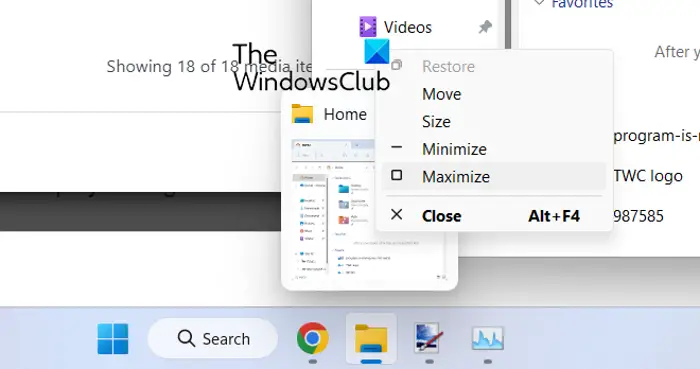
Programı görev çubuğunuzda görebiliyor ancak ekranınızda göremiyorsanız, programı doğrudan görev çubuğundan büyütmeyi deneyin. Taşı seçeneğini de kullanabilir ve sorunun çözülüp çözülmediğini görebilirsiniz. Bu geçici çözüm, etkilenen birkaç kullanıcı için çalıştı ve size de yardımcı olabilir.
Bunu yapmak için, farenizi görev çubuğunuzdaki sorunlu programın üzerine getirin ve ardından Shift + sağ tıklama programda. Alternatif olarak, fareyi söz konusu programın üzerine getirebilir ve önizleme görünene kadar bekleyebilirsiniz. Daha sonra önizlemeye sağ tıklayabilirsiniz. Bundan sonra, beliren içerik menüsünden, Maksimize et seçeneğini seçin ve programın görünüp görünmediğini kontrol edin. Ayrıca Taşı seçeneğini kullanabilir ve uygulamanın görünüp görünmediğini görebilirsiniz.
Sorun aynı kalırsa, sorunu çözmek için bir sonraki düzeltmeyi kullanabilirsiniz.
Okumak : Nasıl Başlık Çubuğu ekran dışına çıktığında bir pencereyi hareket ettirin .
3] Ekran ayarlarınızı değiştirin
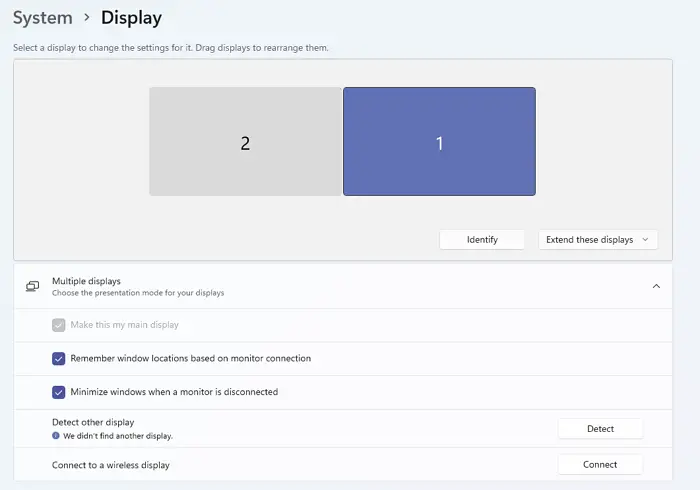
Yapabileceğiniz bir sonraki şey, sorunu çözmek için belirli ekran ayarlarını yapılandırmaktır. İşte bunu yapmak için gereken adımlar:
teighax nedir
- Öncelikle, Windows + I kısayol tuşunu kullanarak Ayarlar uygulamasını başlatın ve Sistem > Ekran bölüm.
- Şimdi, genişletin Çoklu ekranlar seçeneğini seçin ve adı verilen onay kutusunun seçimini kaldırın. Monitör bağlantısına göre pencere konumlarını hatırla .
- Bundan sonra, bilgisayarınızı yeniden başlatın ve sorunun çözülüp çözülmediğini kontrol edin.
Hala aynı sorunla karşılaşıyorsanız, bir sonraki düzeltmeyi kullanın.
İlgili: Uygulama, Görev Çubuğunda simge durumuna küçültülmüş durumda kalır
3d resimleri boya
4] Açık pencereleri göster seçeneğini kullanın
Açık pencereleri göster seçeneğini de kullanabilir ve işinize yarayıp yaramadığını görebilirsiniz. Bunun için görev çubuğunuza sağ tıklayın ve Masaüstünü göster seçeneğine basın. Bundan sonra, görev çubuğuna tekrar sağ tıklayın ve Açık pencereleri göster seçenek. Bunu birkaç kez tekrarlayabilir ve yardımcı olup olmadığına bakabilirsiniz. Değilse, kullanabileceğiniz birkaç çözümümüz daha var; öyleyse ilerle.
5] Temiz önyükleme durumunda sorun giderme
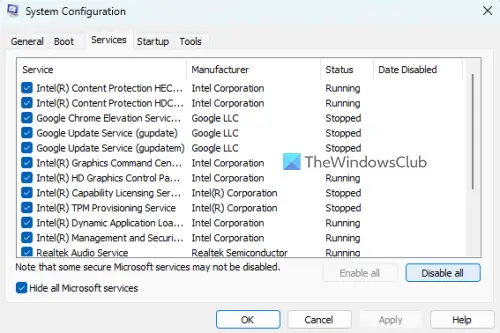
Açmaya çalıştığınız programla çakışan bazı üçüncü parti uygulamalar varsa, bu sorunla karşılaşabilirsiniz. Bu nedenle, deneyebilirsiniz temiz önyükleme gerçekleştirme ve sorunun çözülüp çözülmediğine bakın. Temiz önyükleme durumunda, bilgisayar yalnızca temel bir dizi program ve sürücüyle başlar. Bu, bu soruna neden olabilecek yazılım çakışmasını ortadan kaldıracaktır. Temiz önyükleme gerçekleştirme adımları şunlardır:
- İlk olarak, Windows + R kısayolunu kullanarak Çalıştır komut kutusunu açın ve girerek Sistem Yapılandırma penceresini başlatın. msconfig Açık alanda.
- Ardından, şuraya gidin: Hizmetler sekmesini işaretleyin Bütün Microsoft Servisleri'ni gizle onay kutusuna basın Hepsini etkisiz hale getir düğmesine tıklayın ve değişiklikleri kaydetmek için Uygula'ya tıklayın.
- Bundan sonra, Başlangıç sekmesine gidin, Görev Yöneticisini Aç düğmesine basın ve Görev Yöneticisi penceresindeki tüm başlangıç programlarını devre dışı bırakın.
- Şimdi bilgisayarınızı yeniden başlatın ve sorunun çözülüp çözülmediğini kontrol edin.
Sorun çözüldüyse, üçüncü taraf programları ve hizmetleri tek tek etkinleştirebilir ve soruna hangisinin neden olduğunu analiz edebilirsiniz. Bunu öğrendikten sonra, programı geçici olarak devre dışı bırakabilir veya programı kaldır PC'nizden.
Okumak: Windows'ta Uzak Masaüstü'nde görev çubuğu görünmüyor .
6] Kaldırın, ardından programı yeniden yükleyin
Yukarıda listelenen çözümlerden hiçbiri işe yaramadıysa, sorunlu programı bilgisayarınızdan kaldırıp yeniden yükleyebilirsiniz. Program tam veya doğru yüklenmemiş veya program kurulumu bozuk olabilir. Bu nedenle, programı kaldırmak ve ardından temiz bir kopyasını yeniden yüklemek, sorunu çözmenize yardımcı olacaktır.
Görev çubuğunda görünen ancak ekranda görünmeyen programı kaldırmak için Ayarlar'ı kullanarak açın. Kazan + Ben . Bundan sonra, Uygulamalar sekmesine gidin ve Yüklü uygulamalar seçeneğine tıklayın. Şimdi, söz konusu programı arayın ve üç noktalı menü düğmesine dokunun. Bundan sonra, Kaldır seçeneğini seçin ve istenen işlemleri buna göre yapın. Program kaldırıldığında, bilgisayarınızı yeniden başlatın ve uygulamayı resmi web sitesinden indirin. Son olarak yükleyiciyi çalıştırın ve program kurulumunu tamamlayın. Artık programı bu sorun olmadan çalıştırabilmelisiniz.
Görmek: Görev Yöneticisi'nde görüntülenecek başlangıç öğesi yok .
Ekranımda gizli bir pencereyi nasıl geri alabilirim?
Gizli bir pencereyi ekranınıza geri getirmek için, görev çubuğunuza sağ tıklayın ve Pencereleri Basamakla veya Yığılmış pencereleri göster gibi seçenekleri seçin. Ayrıca Alt+Tab kısayol tuşuna basabilir ve gizli pencereyi görene kadar basılı tutabilirsiniz.
Okumak : Steam, Oyunun çalıştığını söylüyor ancak görünmüyor
Sistemim neden boş ekran gösteriyor?
Windows PC'deki boş ekran veya siyah ekran sorunları genellikle bozuk veya güncel olmayan ekran sürücülerinden kaynaklanır. Bu nedenle, grafik sürücülerinizin en son sürümünü kullandığınızdan emin olmalısınız. Bunun dışında, monitörünüz veya ekranınızla ilgili bağlantı sorunlarından veya son sistem güncellemeleriyle ilgili bir sorundan da kaynaklanabilir.
Şimdi Oku: Dosya Gezgini, dosyaları var olmasına rağmen göstermiyor .









![Firefox, Windows 11/10'a yüklenmiyor [Düzeltme]](https://prankmike.com/img/firefox/B0/firefox-not-installing-on-windows-11-10-fix-1.jpg)





